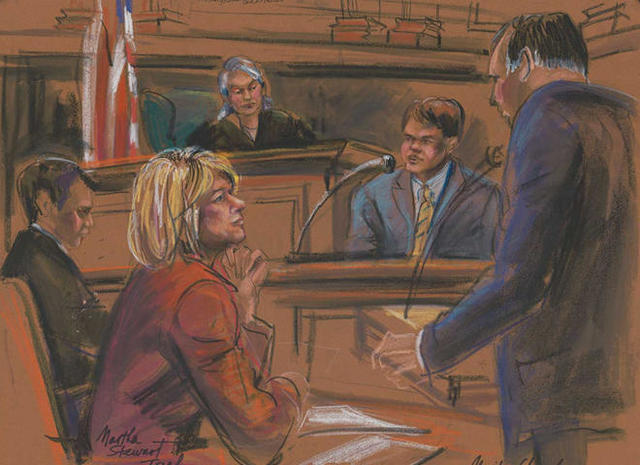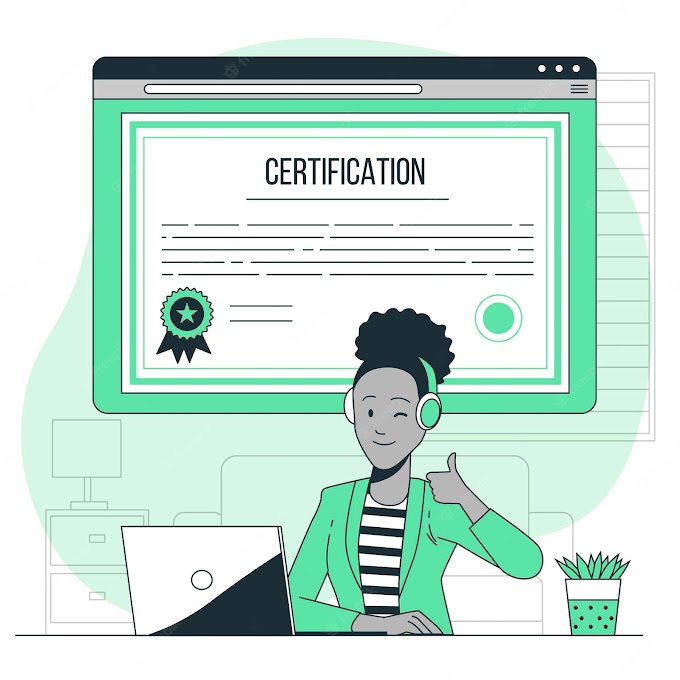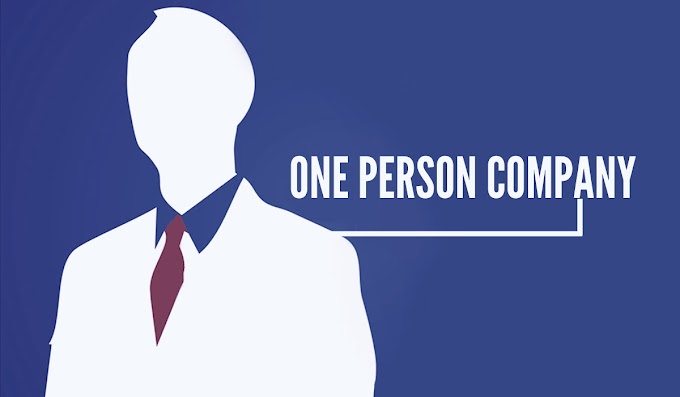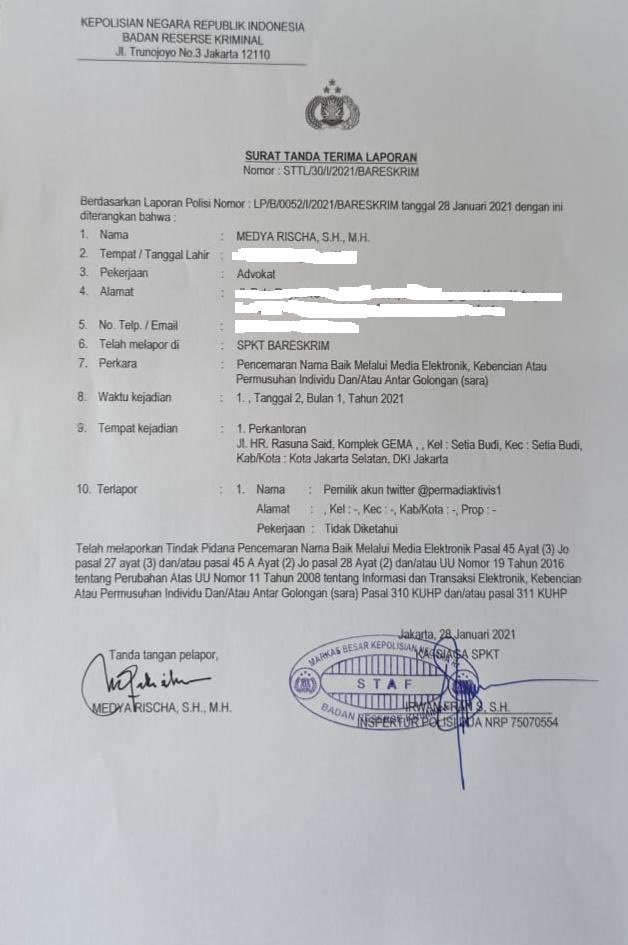|
| Ilustrasi Pembuatan PT Perorangan |
Sebelumnya Anda dapat membaca tulisan kami yang
berjudul “Tata
Cara Pembuatan Perseroan Perorangan yang Memenuhi Kriteria untuk Usaha Mikro
dan Kecil” untuk memahami sekilas mengenai PT Perorangan yang mana
dalam pendaftarannya secara teknis menggunakan Aplikasi Pendaftaran
Perseroan Perorangan yaitu aplikasi membantu pelaku Usaha Mikro dan Kecil (UMK)
mendaftarkan usaha perorangan yang pendirinya cukup 1 (satu) orang.
Kemudahan dalam proses registrasi sampai dengan hasil
keluaran berupa sertifikat Perseroan Perorangan akan sangat memberikan manfaat
yang signifikan untuk para pelaku usaha. Pengguna dapat mengakses aplikasi ini
melalui laman https://ahu.go.id kemudian pilih icon
menu Aplikasi Pendaftaran Perseroan Perorangan atau akses
langsung ke laman http://ptp.ahu.go.id.
Teknis Penggunaan Aplikasi
Laman Awal
Berikut tampilan awal laman Aplikasi Pendaftaran
Perseroan Perorangan:
Lakukan Registrasi Akun
Apabila Anda belum punya akun silahkan Klik Tombol “Daftar” Seperti gambar di bawah ini:

Kemudian anda akan diarahkan ke halaman Registrasi seperti gambar di bawah ini:
Silahkan mengisi formulir registrasi:
1. Isikan NIK Anda yang sesuai KTP.
(Wajib diisi)
2. Isikan NPWP Anda. (Wajib diisi) ,
jika Anda belum memiliki NPWP silahkan daftar pada E-Reg Ditjen Pajak dengan
klik link Daftar di sini
3. Pilih Nama Lengkap anda. (Wajib
diisi)
4. Isikan Email Anda. (Wajib diisi)
5. Isikan Tanggal Lahir anda. (Wajib
diisi)
Setelah selesai mengisi formulir registrasi, kemudian Klik Tombol “Daftar”. Setelah itu, akan muncul notifikasi apabila registrasi sudah berhasil seperti gambar berikut ini:
Cek E-mail atau Gmail yang telah Anda daftarkan sebelumnya. Anda akan mendapatkan Email Aktivasi akun yang berisi NIK anda dan Password Sementara yang dapat digunakan untuk Login dan klik Tombol “aktivasi akun” untuk dapat mengakses akun baru Anda seperti gambar di bawah ini:
Apabila Aktivasi Akun berhasil, maka akan muncul notifikasi seperti gambar berikut ini:
Silahkan klik Tombol “Login” di notifikasi untuk kembali ke halaman login dan silahkan Login menggunakan NIK dan Password yang Anda dapatkan di email Registrasi.
Apabila Ingin Mengirim Ulang Aktivasi Akun?
Fitur kirim ulang aktivasi akun digunakan jika Anda belum menerima e-mail atau ke g-mail Aktivasi Akun Anda dan PASTIKAN E-MAIL atau GMAIL yang Anda isikan sudah sesuai dan merupakan email atau gmail yang aktif. Untuk mengirimkan ulang email aktivasi akun, silahkan Klik di sini pada halaman Login seperti gambar di bawah ini:
Kemudian Anda akan diarahkan ke halaman Kirim Ulang Email Aktivasi seperti gambar di bawah ini:
Silahkan mengisi form berikut:
1. Masukkan NIK Anda.
2. Masukkan Email yang telah Anda daftarkan sebelumnya.
3. Klik Kirim Jika sudah selesai.
Kemudian cek e-mail atau gmail (kembali) yang telah anda daftarkan sebelumnya. Anda akan mendapatkan e-mail Aktivasi akun yang berisi NIK Anda dan Password Sementara yang dapat digunakan untuk Login dan klik Tombol “aktivasi akun” untuk dapat mengakses akun baru Anda seperti gambar dibawah ini:
Apabila Aktivasi Akun berhasil, maka akan muncul notifikasi seperti gambar berikut ini:
Silahkan klik Tombol “Login” di notifikasi untuk kembali ke halaman login dan
silahkan Login menggunakan NIK dan Password yang Anda dapatkan di email
Registrasi.
Login
Untuk Melakukan Login silahkan isi form seperti gambar di bawah ini:
Keterangan:
1. Masukkan NIK Anda.
2. Masukkan Password yang sudah Anda
dapatkan dari Email Aktivasi Akun.
3. Kemudian Klik Tombol “Masuk”.
Lupa Password
Apabila Anda mengalami kendala lupa password silahkan klik Tombol “ lupa
password” seperti gambar di bawah ini:
Kemudian Anda akan dibawa ke halaman Reset Password seperti gambar berikut:
Masukkan e-mail yang Anda gunakan saat registrasi akun kemudian klik Tombol “Reset”. Jika berhasil akan muncul notifikasi seperti gambar berikut:
Kemudian silahkan cek e-mail Anda untuk mendapatkan Password yang baru seperti gambar di bawah ini:
Ubah Password
Untuk Mengubah Password akun Anda, silahkan Login terlebih dahulu sampai Anda masuk ke halaman Dashboard Aplikasi Pendaftaran Perseroan Perorangan seperti gambar berikut:
Klik Nama akun Anda. Kemudian, pilih Pengaturan seperti gambar di bawah ini:
Kemudian Anda akan diarahkan ke halaman Pengaturan seperti gambar di bawah ini:
Silahkan
Mengisi Form berikut sesuai petunjuk gambar di atas:
1. Masukkan Password baru Anda.
2. Masukkan ulang Password Anda.
3. Klik Tombol “Update Akun” jika sudah
selesai.
Transaksi Pendirian
Klik Menu Pendirian untuk melakukan Pendaftaran Pendirian Perseroan Anda
seperti gambar berikut:
Kemudian Anda akan diarahkan menuju halaman Pendaftaran Pendirian Perseroan Perorangan seperti gambar berikut:
Keterangan:
1. Masukan Nomor Voucher. (Wajib diisi)
Catatan :
Jika anda belum memiliki voucher, silahkan pilih tautan ‘klik disini’ untuk
memesan voucher pada sistem Simpadhu.
2. Isikan Nama Perseroan Perorangan.
(Wajib diisi)
3. Klik Tombol “ Lanjut” untuk menuju ke
tahap berikutnya.
Kemudian sistem akan menampilkan status nama perseroan yang Anda inginkan, serta nama-nama perseroan yang telah terdaftar yang memiliki kemiripan dengan nama perseroan yang Anda inginkan dengan contoh seperti gambar berikut:
Pemohon wajib Centang Syarat & Ketentuan dan Klik Saya Yakin dan Lanjutkan apabila Anda telah yakin dengan Nama Perseroan Perorangan yang Anda inginkan. Kemudian, Anda akan diarahkan menuju halaman pengisian formulir berikutnya:
Pengisian Form dengan rincian sebagai berikut:
Silahkan mengisi formulir Data Perseroan seperti gambar berikut:
1. Nama Perseroan sudah terisi sesuai
dengan pengecekan nama di awal. Jika terdapat kesalahan ketikan, klik kembali
untuk mengulang proses cek nama.
2. Isikan e-mail Perseroan Anda. (Wajib
diisi)
Silahkan mengisi detail Alamat Perseroan:
1. Isikan Alamat Perseroan Anda. (Wajib
diisi)
2. Isikan RT Perseroan Anda.
3. Isikan RW Perseroan Anda.
4. Pilih Kelurahan/Desa Perseroan Anda.
(Wajib diisi) secara otomatis sistem akan memberikan list data kecamatan,
kabupaten/kota dan Provinsi Anda.
5. Isikan Kode Pos Perseroan Anda.
(Wajib diisi)
6. Isikan No.Telp/Hp Perseroan Anda.
(Wajib diisi)
Silahkan mengisi data Modal Usaha Anda.
1. Modal Maksimal untuk usaha mikro dan
kecil adalah Rp. 5 Miliar.
2. Isikan Total Modal Usaha Anda. (Wajib
diisi)
Silahkan mengisi Kegiatan Usaha Anda. Anda bisa memilih lebih dari satu kegiatan usaha:
Silahkan mengisi data Pemilik Usaha:
1. NIK sudah otomatis terisi sesuai akun
pemohon.
2. NPWP anda sudah otomatis terisi
sesuai data saat registrasi.
Nama Lengkap Anda sudah otomatis terisi sesuai data saat registrasi.
Tanggal Lahir Anda sudah otomatis terisi sesuai data saat registrasi.
3. Isikan No.Telp/HP Anda. (Wajib diisi)
4. Isikan Tempat Lahir Anda. (Wajib
diisi)
5. Isikan Alamat Anda. (Wajib diisi)
6. Isikan RT Anda. (Wajib diisi)
7. Isikan RW Anda. (Wajib diisi)
8. Isikan Kelurahan/Desa Anda, secara
otomatis sistem akan memberikan list data kecamatan, kabupaten/kota dan
Provinsi Anda. (Wajib diisi).
9. Isikan Kode Pos Anda. (Wajib diisi)
Kemudian, silahkan menambahkan Pemilik Manfaat:
Centang Persyaratan dan Penambahan Pemilik
Manfaat
1. Pernyataan ke-1 wajib di centang.
2. Pernyataan ke-2 wajib di centang.
Catatan: Centang pernyataan ke-3 jika belum akan mengisi pemilik manfaat saat
transaksi pendirian. (Centangan akan menonaktifkan tombol penambahan data).
1. Klik Tombol “Tambah Data Pemilik
Manfaat” jika anda ingin menambahkan Pemilik Manfaat.
2. Fitur Aksi untuk edit dan hapus
pemilik manfaat.
Jika di klik Tambah Data Pemilik Manfaat akan muncul Pop Up Pemilihan Kriteria Pemilik Manfaat dan Data Pemilik Manfaat seperti gambar di bawah ini, kemudian silahkan isi data tersebut.
Keterangan:
1. Pilih kriteria dengan centang pilihan
tersebut
2. Dapat dipilih bersamaan a, b, c dan
d. Jika telah memilih salah satu atau seluruh antara a/b/c/d maka tidak dapat
lagi memilih pilihan e/f/g. Begitu pula sebaliknya, jika telah memilih salah
satu atau seluruh antara e/f/g maka tidak dapat memilih a/b/c/d.
Silahkan klik checkbox “Saya Pemilik Manfaat”, jika anda pemilik usaha dan juga sebagai pemilik manfaat dari perseroan perorangan ini, secara otomatis data anda akan muncul di layar seperti gambar berikut:
Jika Anda ingin menambahkan Pemilik Manfaat selain anda dan kewarganegaraannya adalah WNI, silahkan isi form seperti gambar berikut:
Keterangan:
1. Pilih Kewarganegaraan (WNI) Anda.
(Wajib diisi)
2. Isikan Nama Lengkap Pemilik Manfaat.
(Wajib diisi)
3. Isikan Jenis Identitas Pemilik
Manfaat. (Wajib diisi)
4. Isikan Nik/Sim/Paspor Pemilik
Manfaat. (Wajib diisi)
5. Isikan Tempat Lahir Pemilik Manfaat.
(Wajib diisi)
6. Isikan Tanggal Lahir Pemilik Manfaat.
(Wajib diisi)
7. Isikan Alamat sesuai kartu identitas
Pemilik Manfaat. (Wajib diisi)
8. Isikan Kelurahan/Desa Anda, secara
otomatis sistem akan memberikan list data kecamatan, kabupaten/kota dan Provinsi Anda. (Wajib diisi).
9. Isikan RT Pemilik Manfaat. (Wajib
diisi)
10. Isikan RW Pemilik Manfaat. (Wajib
diisi)
11. Isikan NPWP Pemilik Manfaat. (Wajib
diisi)
12. Isikan Hubungan antara Korporasi
dengan Pemilik Manfaat. (Wajib diisi)
13. Klik Tombol “Simpan” jika sudah selesai.
Jika Anda ingin menambahkan Pemilik Manfaat selain Anda dan kewarganegaraannya adalah WNA, silahkan isi form seperti gambar berikut:
Keterangan:
1. Pilih Kewarganegaraan (WNI) Anda.
(Wajib diisi)
2. Isikan Nama Lengkap Pemilik Manfaat.
(Wajib diisi)
3. Isikan Jenis Identitas Pemilik
Manfaat. (Wajib diisi)
4. Isikan NIK/SIM/Paspor Pemilik
Manfaat. (Wajib diisi)
5. Isikan Tempat Lahir Pemilik Manfaat.
(Wajib diisi)
6. Isikan Tanggal Lahir Pemilik Manfaat.
(Wajib diisi)
7. Isikan Alamat sesuai kartu identitas
Pemilik Manfaat. (Wajib diisi)
8. Isikan NPWP Pemilik Manfaat. (Wajib
diisi)
9. Isikan Negara Asal Anda.(Wajib diisi)
10. Isikan Alamat Negara Asal anda.(Wajib
diisi)
11. Isikan Hubungan antara Korporasi
dengan Pemilik Manfaat. (Wajib diisi)
12. Klik Tombol “Simpan” jika sudah
selesai.
Apabila sudah selesai mengisi semua formulir silahkan centang semua persyaratan kemudian klik Submit seperti gambar berikut:
Setelah itu anda akan diarahkan menuju halaman Pratinjau dan silahkan periksa kembali data-data Anda seperti gambar berikut:
Silahkan Klik Tombol “ Yakin dan Submit permohonan” untuk melakukan submit permohonan. Kemudian, akan muncul notifikasi apabila permohonan Pendirian Perseroan sudah berhasil seperti gambar berikut:
Daftar Transaksi Pendirian
Setelah
berhasil mengajukan permohonan pendaftaran pendirian perseroan perorangan, anda
diberi batas waktu konfirmasi maksimal 7 hari dari tanggal transaksi. Jika
lewat dari 7 hari pemohon belum melakukan konfirmasi, maka permohonan dianggap
batal. Pemohon dapat melakukan permohonan kembali dari awal.
Pada menu Daftar Transaksi silahkan Klik Konfirmasi Pernyataan Pendirian seperti gambar berikut:
Anda akan diarahkan menuju halaman Pratinjau seperti gambar berikut:
Pada bagian akhir halaman Pratinjau silahkan klik tombol seperti gambar
berikut:
1.
Klik Tombol
“Preview Pernyataan Pendirian” untuk melihat Pratinjau Surat Pernyataan
Pendirian Perseroan Perorangan Anda.
2.
Klik Tombol” Ubah
Data” apabila Anda ingin mengubah data-data Anda sebelum melakukan konfirmasi.
3.
Klik Tombol
“Konfirmasi” apabila Anda sudah yakin dengan kesesuain data Anda dan
mengkonfirmasi Permohonan Pendirian Perseroan Anda.
4.
Klik Tombol
“Hapus Transaksi” apabila Anda ingin membatalkan Permohonan Pendirian Perseroan
Anda.
Jika
Anda Klik Hapus Transaksi, akan muncul Pop Up seperti gambar berikut:
Jika Anda Klik Konfirmasi, akan muncul Pop Up seperti gambar berikut:
Cetak Sertifikat dan Surat Pernyataan Elektronik
Setelah Melakukan Konfirmasi pemohon dapat melakukan cetak sertifikat dan Surat
Pernyataan yang telah di setujui secara elektronik, untuk mengunduh silahkan
Klik tombol seperti gambar berikut:
Keterangan:
1.
Unduh Surat
Pernyataan Pendirian; dan
2.
Cetak Sertifikat.
Berikut ini adalah Contoh Gambar dari Pernyataan
Pendirian:
Berikut ini adalah Contoh Gambar dari Sertifikat Pendirian:
Info lebih lanjut Anda dapat mengirimkan ke kami
persoalan Hukum Anda melalui: Link di sini. atau
melalui surat eletronik kami secara langsung: lawyerpontianak@gmail.com atau langsung ke nomor kantor Hukum Eka Kurnia
yang ada di sini. Terima
Kasih.














































.png)